
Полезное:
Как сделать разговор полезным и приятным
Как сделать объемную звезду своими руками
Как сделать то, что делать не хочется?
Как сделать погремушку
Как сделать так чтобы женщины сами знакомились с вами
Как сделать идею коммерческой
Как сделать хорошую растяжку ног?
Как сделать наш разум здоровым?
Как сделать, чтобы люди обманывали меньше
Вопрос 4. Как сделать так, чтобы вас уважали и ценили?
Как сделать лучше себе и другим людям
Как сделать свидание интересным?

Категории:
АрхитектураАстрономияБиологияГеографияГеологияИнформатикаИскусствоИсторияКулинарияКультураМаркетингМатематикаМедицинаМенеджментОхрана трудаПравоПроизводствоПсихологияРелигияСоциологияСпортТехникаФизикаФилософияХимияЭкологияЭкономикаЭлектроника

Построение круговых диаграмм
1. Выделите в таблице столбец с данными, по которым будет строиться диаграмма, и столбец с надписями к ним («шапку» таблицы и итоговую строку не захватываем). Для того чтобы выделить несмежные столбцы выполните следующие действия:
- выделите первый столбец, удерживая нажатой левую кнопку мыши;
- нажмите и удерживайте нажатой кнопку Ctrl на клавиатуре;
- выделите другой столбец, удерживая нажатой левую кнопку мыши.
В таблице серым фоном закрашены данные, которые будут выделены для построения круговой диаграммы.
| Организация | Доходы за 1 полугодие | Доходы за 2 полугодие | Всего доходы за 2007 год |
| Магазин | 1 525 654 | 1 675 654 | 3 201 308 |
| Склад | 2 475 544 | 1 895 454 | 4 370 998 |
| Аэропорт | 9 857 443 | 10 856 743 | 20 714 186 |
| АЗС | 244 555 | 3 548 155 | 3 792 710 |
| ЗАО ВТИ | 2 956 731 | 3 062 933 | 6 019 664 |
| АО Сибэнерго | 45 465 655 | 49 665 313 | 95 130 968 |
| Мебельная фабрика | 2 334 355 | 2 434 734 | 4 769 089 |
| Итого |
2. Вкладка Вставка – группа команд Диаграммы – Круговая – Объёмная круговая (подсказка к виду диаграммы – Отображение вклада каждого значения в общую сумму).
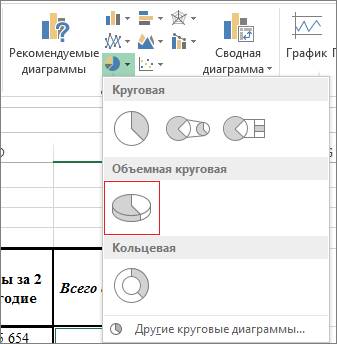
На экран будет выведена область с построенной диаграммой и легендой (в легенде отображены данные столбца таблицы Организация).
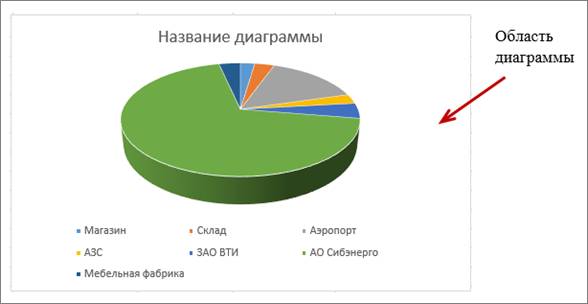
На ленте появятся контекстно-зависимые вкладки для работы с диаграммами – Конструктор, и Формат.

3. Если вам не нравится цветовая схема диаграммы, то изменить её можно тремя способами. Выделить диаграмму, щелкнув в области диаграммы:
1) щелкнуть по кнопке Стили диаграммы и выбрать вкладку Цвет (или вкладка Конструктор на ленте- группа команд Стили диаграмм – Изменить цвета);
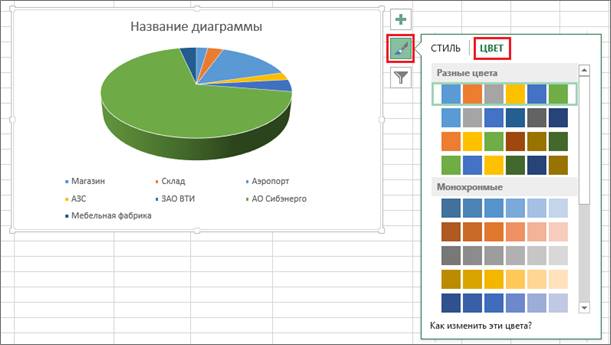
2) вкладка Разметка страницы - группа команд Тема – Цвета;
3) изменение цвета отдельного сектора диаграммы: щелкнуть правой кнопкой мыши по нужному сектору диаграммы -выбрать в контекстном меню Формат точки данных - Заливка - выбрать тип заливки, цвет и прозрачность.
Например, так:
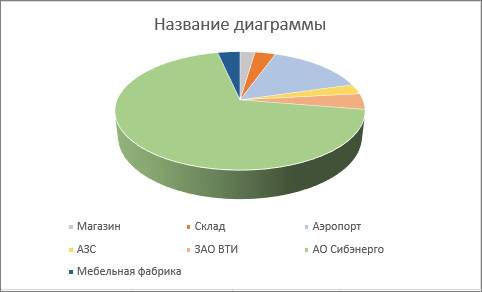
4. Добавим название диаграммы:
- выделите область Название диаграммы;
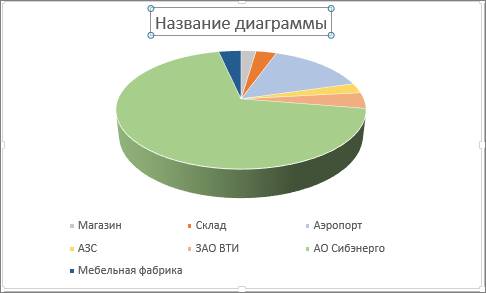
- с клавиатуры введите Доходы за 2007 год (набираемый текст будет выводиться в строке формул) и нажмите клавишу Enter (выделим название диаграммы полужирным шрифтом и, например, красным цветом).
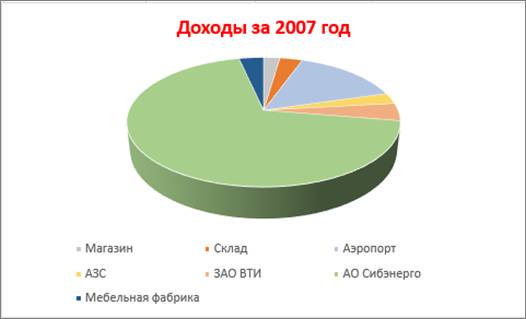
5. Выведем на диаграмму подписи данных (значения у каждого сектора диаграммы):
- выделите область диаграммы – кнопка Плюс – элемент Подписи данных –У вершины снаружи;
- если требуется, можно изменить расположение подписей данных;
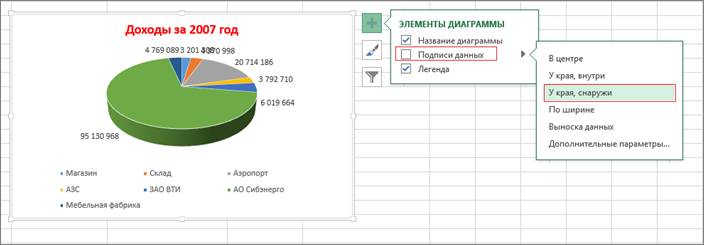
- в том случае, если подписи нескольких секторов накладываются друг на друга (как на рисунке выше), то надо сделать следующее: выделять отдельно секторы и отодвигать их в стороны друг от друга (на диаграмме появятся выноски).
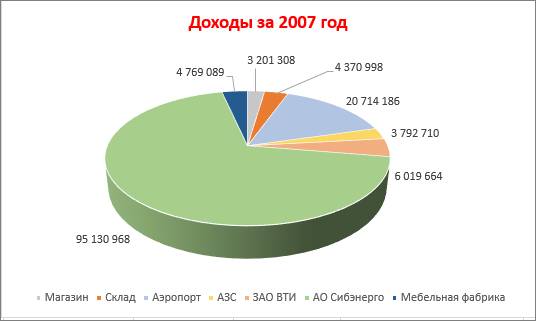
Date: 2015-07-22; view: 326; Нарушение авторских прав; Помощь в написании работы --> СЮДА... |